Федеральное агентство по образованию
Государственное образовательное учреждение высшего профессионального образования
«Государственный университет цветных металлов и золота»
Кафедра « Автоматизации
производственных процессов»
Методическое указания к лабораторному практикуму №6:
«Микроконтроллер PIC 16 F 84. Бегущие огни»
по дисциплине «Элементы систем автоматики» для студентов специальности 220301
Рассмотрено на заседании
Кафедры АПП _____________
(Протокол № ______)
Красноярск 2007
ЦЕЛЬ ЛАБОРАТОРНОЙ РАБОТЫ: Организация управления портом “B”.
Таблица 1
|
№ варианта |
Модификации |
№ варианта |
Модификации |
|
1 |
На линейке светодиодов бегущий огонь с верхнего светодиода вниз. |
15 |
На линейке светодиодов бегущий огонь с нижнего светодиода вверх. |
|
2 |
Бегущий огонь начиная сверху по два светодиода вниз. |
16 |
Бегущий огонь начиная снизу по два светодиода вверх. |
|
3 |
Начиная с 3-го светодиода бегущий огонь вниз. |
17 |
Начиная с 6-го светодиода бегущий огонь вверх. |
|
4 |
Начиная с середины, два огня движутся в разные стороны. |
18 |
Начиная с краев, два гоня движутся на встречу друг другу. |
|
5 |
Горят все светодиоды, а потухший начинает двигаться с верхнего вниз. |
19 |
Горят все светодиоды, а потухший начинает двигаться нижнего вверх. |
|
6 |
Движение начинается с крайнего светодиода вверх. |
20 |
Движение начинается с 3-го светодиода вверх. |
|
7 |
Бегущий огонь с верхнего светодиода через один вниз. |
21 |
Бегущий огонь с нижнего светодиода через один вверх. |
|
8 |
Начиная с 4-го нижнего вверх. |
22 |
Начиная с 4-го верхнего вниз. |
|
9 |
Начиная со 2-го верхнего, по два зажженных светодиода вверх. |
23 |
Начиная со 2-го нижнего, по два зажженных светодиода вниз. |
|
10 |
Бегущий огонь с 6-го через один вверх. |
24 |
Бегущий огонь со 2-го через один вниз. |
|
11 |
Начиная с 5-го, светодиоды зажигаются по одному вниз. |
25 |
Начиная с 5-го, светодиоды зажигаются по одному вверх. |
|
12 |
С первого верхнего, по одному, зажигаются все светодиоды. Дойдя до последнего, гаснут в обратном направлении. |
26 |
С первого нижнего, по одному, зажигаются все светодиоды. Дойдя до последнего, гаснут в обратном направлении. |
|
13 |
Начиная с верхнего, по одному зажигаются все светодиоды. Следом гаснут по два в том же направлении. |
27 |
Начиная с нижнего, по одному зажигаются все светодиоды. Следом гаснут по два в том же направлении. |
|
14 |
Начиная с верхнего, через два, зажигаются светодиоды. Потом, со второго через два. Далее с третьего, через два. |
28 |
Начиная с нижнего, через два, зажигаются светодиоды. Потом, со второго через два. Далее с третьего, через два. |
Описание:
Суть лабораторной работы заключается в закреплении навыков работы с командами микроконтроллера, а так же в приобретении навыков организации циклов. Результат выводится на порт «В».
Светодиоды порта «В» должны переключаться согласно описанию, приведенному в таблице 7, с частотой примерно 1 – 2 Гц.
Ход работы:
1) Получить задание у преподавателя:
В соответствии со своим номером в списке группы из таблицы 1 берется число, которое находится в шестнадцатеричной системе счисления. Число необходимо перевести в двоичную систему счисления. После перевода двоичное число должно быть выведено на порт “В”. «1» означает, что светодиод горит, «0» - светодиод погашен.
2) Подготовить рабочее место:
После получения задания у преподавателя необходимо подключить учебный стенд “СУ PIC16F84” к персональному компьютеру (см. рисунок 1). После проверки преподавателем правильности подключения необходимо включить компьютер.
Примечание: необходимо наличие на компьютере порта LPT, операционной системы Windows 98 или ХР, а также программ IC–PROG и MPLAB.
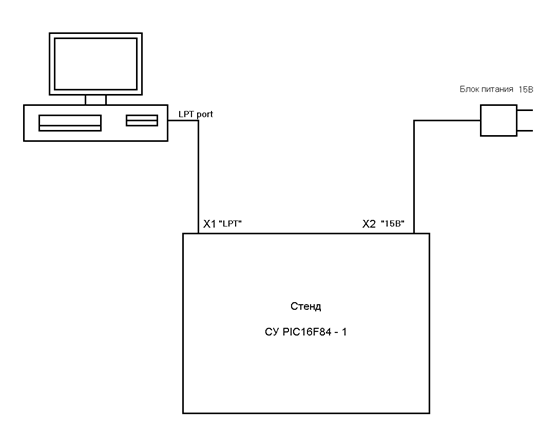
Рисунок 1. Схема подключения стенда к компьютеру
3) Двойным щелчком мышки запустить расположенный на рабочем столе ярлычок программы MPLAB.
4) Создать проект в MPLAB:
1. Выбор папки проекта. Создайте на диске папку для своего проекта.
Пример: зайдите на жесткий Диск (С) путём нажатия ярлычка на рабочем столе Мой компьютер, в нём нажать ярлычок Диск (С); здесь необходимо создать папку, её нужно переименовать на название учебной группы исполнителя например: AMC032.
Важное примечание! MPLAB не поддерживает слишком длинные и русские имена папок, то есть имя должно состоять из латинских букв и не должно превышать 8 символов. Тоже самое относится и к названию проекта и к именам исходных файлов. В противном случае MPLAB откажется редактировать файлы и будет «жаловаться», что не может их открыть при ассемблировании.
2. Создание файла проекта. В MPLAB выберите Project>New Project, укажите путь к вашей папке (например: C:\AMC03-2\) и введите имя файла проекта, (в области File Name необходимо ввести имя, примере: ksb.asm) Нажмите OK. В появившемся окне Edit Project необходимо в разделе Development Mode выбрать MPLAB SIM PIC16F84, а в разделе Language Tool Suite выбрать Microchip, а затем нажать ОК.
Написать программу в соответствии с системой команд микроконтроллера PIC16F84.
На примере:
#include<p16f84.inc>
PC EQU 0CH
SCRATCH EQU 0DH
DIGIT EQU 0EH
_ORG 0
_GOTO BEGIN
_ORG 100h
BEGIN
_BCF STATUS,RP0
_CLRF PORTB
_MOVLW B'00000000'
_BSF STATUS,RP0
_MOVWF TRISB
_BCF STATUS,RP0
MOVLW D'200'
MOVWF PC
MOVWF DIGIT
START
MOVWF DIGIT
MOVLW H'20'
CALL PAUSE
MOVLW H'40'
CALL PAUSE
MOVLW H'80'
CALL PAUSE
GOTO START
PAUSE
MOVWF PORTB
LOOP1
_LOOP2
_DECFSZ PC,1
_GOTO LOOP2
MOVLW D'200'
MOVWF PC
DECFSZ DIGIT,1
GOTO LOOP1
MOVLW D'200'
MOVWF PC
MOVWF DIGIT
RETURN
END
Где знак «_» означает пробел, т.е. необходимо при наборе команды заменять этот знак на пробел.
5) Затем необходимо сохранить созданный файл. В MPLAB выбираем File>Saveas, введите имя файла (в области FileName введите имя, в нашем примере: ksb.asm). Нажмите OK (проследите, что бы файл сохранился в той же директории:C:\AMC03-2\).
6) Теперь необходимо откомпилировать проект. Для этого закрываем созданный файл. В MPLAB выберите Project>New Project, укажите путь к вашей папке (в нашем примере: C:\AMC03-2\) и введите имя файла проекта, (в области FileName, в нашем примере: ksb.asm) Нажмите OK. В появившимся предупредительном окне необходимо нажать «Да». Появится окно Edit Project. Необходимо в разделе Development Mode выбрать MPLAB SIM PIC16F84, а в разделе Language Tool Suite выбрать Microchip. Нажмите на кнопку Add Node, в области FileName, напишите имя вашего файла (в нашем примере: ksb.asm), или выберите его из списка. Нажмите ОК в этих двух окнах. Затем в MPLAB выберите Project>Make Project . Теперь необходимо выйти из программы.
7) Двойным щелчком мышки запустить расположенный на рабочем столе ярлычок программы ICPROG. Появится окошко, в котором необходимо произвести настройки в соответствии с рисунком 2.
В меню Настройки/Программатор выберете «TAIT Serial Programmer».
Установите флажок на «Инверсия Сброса (MCLR)»
 |
Далее выберите «Language» - «Russian» как на рисунке 3.
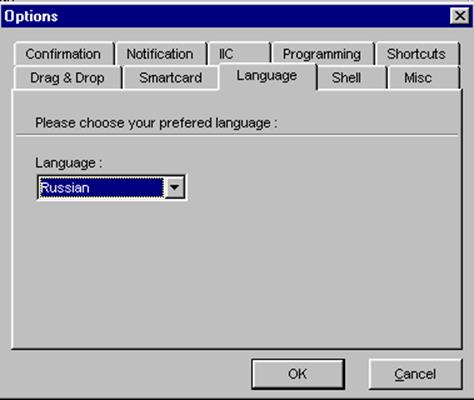 |
Рисунок 3
Нажмите «Ok».
Затем выберете тип микроконтроллера из списка (в нашем случае PIC16F84) как на рисунке 4.
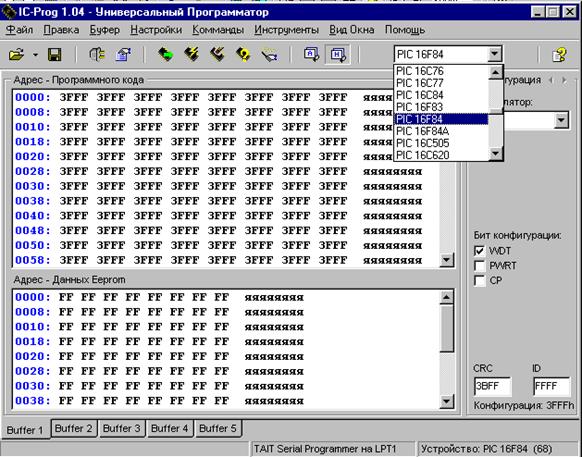 |
В меню выбрать Файл>Открыть файл и откройте необходимый файл
Уважаемый посетитель!
Чтобы распечатать файл, скачайте его (в формате Word).
Ссылка на скачивание - внизу страницы.